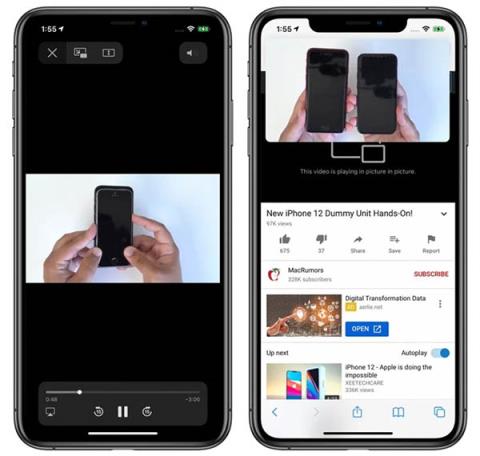Obraz v obraze je jednou z nových funkcií, ktoré Apple pridal do iPhonu v systéme iOS 14. Umožňuje používateľom robiť viacero vecí súčasne na jednej obrazovke. V tomto článku sa s QuanTriMangom naučíme o funkcii Obraz v obraze a o tom, ako ju plynule používať!
Kompletný sprievodca obrazom v obraze iOS 14
Čo je obraz v obraze?
Obraz v obraze (PIP) je funkcia, ktorá používateľom umožňuje sledovať videá v malom okne na obrazovke telefónu, pričom je stále možné prezerať a ovládať iné aplikácie. Spočiatku túto funkciu ponúkal iba Apple na iPade, no po iOS 14 bola pridaná aj na iPhone.
Aktivujte si obraz v obraze na iPhone
Ak nejde o nič neobvyklé, funkcia PiP je na iPhone predvolene povolená. Ak nemôžete použiť obraz v obraze napriek tomu, že ste postupovali podľa pokynov nižšie, prejdite do časti Nastavenia > Všeobecné > Obraz v obraze a zapnite možnosť Spustiť obraz v obraze automaticky .
Ako sledovať videá mimo obrazovky na webe iOS 14
PiP funguje s väčšinou webových stránok na streamovanie videa otvorených zo Safari. Na stránke s videom klepnutím prehrajte video a potom kliknite na ikonu PiP alebo dvakrát klepnite na video dvoma prstami. Tento režim môžete aktivovať aj potiahnutím prstom zdola nahor. Môžete tak normálne sledovať videá a surfovať na webe.
PiP na Safari
Použite obraz v obraze s aplikáciou
PiP je použiteľný v aplikáciách, ktoré spúšťajú videoobsah, ale musíme počkať, kým vývojári týchto aplikácií aktualizujú softvér, aby túto funkciu podporoval.
Rovnako ako v iOS 14 beta a oficiálnom iOS 14, bezplatná verzia YouTube stále nepodporuje obraz v obraze. Ak chcete v systéme iOS 14 sledovať YouTube mimo obrazovky, pokračujte v čítaní nižšie. V aplikáciách Apple, ako je Apple TV, však môžete tento režim aktivovať kliknutím na ikonu PiP, dvoma prstami sa dotknúť videa dvakrát alebo potiahnutím zdola nahor získate prístup k funkcii PiP.

PiP funguje s aplikáciou Apple TV
Ukončite režim PiP a rovnakým spôsobom sa vráťte do režimu celej obrazovky. Zatvorte okno Obraz v obraze a ukončite aplikáciu kliknutím na ikonu X v ľavom hornom rohu.
Použite obraz v obraze s Facetime
PiP má podporu FaceTime na iOS 14 a možno je to najväčšia výhoda tejto funkcie. Od iOS 13 a novších, zakaždým, keď chcete prepnúť aplikácie, FaceTime automaticky prehrá vaše video, čo znamená, že druhý koniec linky vás stále počuje, ale nevidí.

PiP s FaceTime
Od iOS 14 sa okno FaceTime automaticky minimalizuje, keď prepnete na prácu s inou aplikáciou, vaše video sa bude stále zobrazovať na druhom konci linky bez straty.
Veľkosť okna môžete zmeniť dvakrát za sebou stlačením FaceTime. Ak stlačíte iba raz, FaceTime sa vráti na celú obrazovku ako zvyčajne. Okno PiP môžete presunúť na akékoľvek vhodné miesto.
Zmeňte veľkosť a polohu okna Obraz v obraze
Môžete dvakrát kliknúť na ľubovoľné okno PiP a pomocou niekoľkých operácií zmeniť jeho veľkosť. Na výber máte tri veľkosti: malá, stredná a veľká.

Tri veľkosti okien PiP
Malé okno bude mať veľkosť dvoch ikon aplikácií, priemerné okno bude mať šírku troch ikon a jedenapolkrát väčšiu výšku a veľké okno bude mať veľkosť ôsmich ikon aplikácií.
Obraz v obraze je možné použiť s väčšinou aplikácií na domovskej obrazovke. Malé a stredné okná sa môžu pohybovať kdekoľvek na obrazovke, veľké okná je možné umiestniť do horných alebo dolných rohov.
Presuňte okno Obraz v obraze mimo obrazovku
Ak chcete, môžete okno PiP ľubovoľnej veľkosti pretiahnuť z obrazovky. V tom čase budete stále počuť video alebo zvuk Facetime, ale obraz sa už nebude zobrazovať.

Okno PiP bolo presunuté mimo obrazovku
Obraz v obraze (PiP alebo obraz v obraze) môžete použiť na sledovanie videí YouTube mimo obrazovky v systéme iOS 14, ale YouTube túto funkciu v aplikácii uzamkol, takže obraz v obraze nemôžete používať priamo, musíte pridať niekoľko vecí. Ďalší malý krok, na ktorý máme podrobné pokyny v inom článku: Ako sledovať YouTube mimo obrazovky v systéme iOS 14